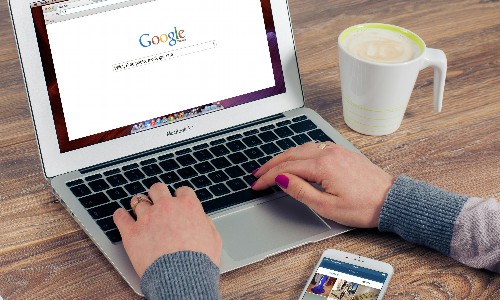
在使用Windows 10的过程中,我们有时会遇到网络突然断开或者DNS不可用的问题。这种情况下,我们无法访问任何网站或者使用网络相关的应用程序。这种问题可能是由于各种原因引起的,包括网络连接故障、DNS服务器问题或者其他配置错误。在本文中,我们将探讨Win10网络突然DNS不可用的问题,以及解决这些问题的方法。
2. 原因分析(Causes Analysis)
DNS(Domain Name System)是将网址转换为IP地址的系统,它使得我们可以更轻松地访问各种网站和在线服务。然而,当我们的网络连接中断或者DNS服务器出现问题时,我们便无法使用域名进行访问。造成Win10网络DNS不可用的原因可能包括:
2.1 网络连接故障
,检查网络连接是否正常。确保您的网络适配器正常工作并连接到网络。您可以尝试重新启动您的路由器、开关以及其他网络设备,以恢复正常的连接。另外,检查网络连接的设置,确保没有任何错误或者冲突。
2.2 DNS服务器问题
如果网络连接正常,但仍然无法访问网页,那么问题可能出在您的DNS服务器上。DNS服务器可能出现故障或者配置错误。此时,您可以更改您的DNS服务器地址为Google Public DNS(8.8.8.8和8.8.4.4)或者云端Flare(1.1.1.1和1.0.0.1)。这些公共DNS服务器通常具有良好的稳定性和可靠性。
2.3 配置错误
最后,检查您的网络适配器和DNS设置是否正确配置。可能存在一些错误或者冲突,导致DNS不可用。您可以尝试重置您的网络适配器设置,具体方法如下:
步骤1: 右键点击任务栏上的网络连接图标,选择“打开网络和Internet设置”。
步骤2: 在“网络和Internet设置”窗口中,选择“更改适配器选项”。
步骤3: 右键点击您正在使用的网络适配器,选择“属性”。
步骤4: 在“网络属性”窗口中,找到“Internet协议版本4 (TCP/IPv4)”,然后点击“属性”。
步骤5: 在“Internet协议版本4 (TCP/IPv4)属性”窗口中,选择“自动获取DNS服务器地址”,然后点击“确定”。
3. 解决方法(Solutions)
针对Win10网络突然DNS不可用的问题,我们可以采取以下解决方法:
3.1 重启设备
,尝试简单的解决方法,即重启您的电脑、路由器和其他网络设备。有时候这个简单的方法就能够解决问题,重新建立网络连接。
3.2 更改DNS服务器
如前所述,更改DNS服务器地址为Google Public DNS或者云端Flare可能解决DNS不可用的问题。具体方法如下:
步骤1: 右键点击任务栏上的网络连接图标,选择“打开网络和Internet设置”。
步骤2: 在“网络和Internet设置”窗口中,选择“更改适配器选项”。
步骤3: 右键点击您正在使用的网络适配器,选择“属性”。
步骤4: 在“网络属性”窗口中,找到“Internet协议版本4 (TCP/IPv4)”,然后点击“属性”。
步骤5: 在“Internet协议版本4 (TCP/IPv4)属性”窗口中,选择“使用以下DNS服务器地址”,然后输入Google Public DNS(8.8.8.8和8.8.4.4)或者云端Flare(1.1.1.1和1.0.0.1)的地址,并点击“确定”。
3.3 重置网络适配器设置
如果以上方法都没有解决问题,您可以尝试重置您的网络适配器设置。具体方法已在原因分析部分进行了介绍。
:
Win10网络突然DNS不可用是一个常见的问题,但通常可以通过一些简单的步骤来解决。,检查网络连接是否正常,然后更改DNS服务器地址或者重置网络适配器设置。如果这些方法仍然无法解决问题,那么可能存在更复杂的网络故障,建议联系网络服务提供商或者专业技术支持人员进行进一步的解决。